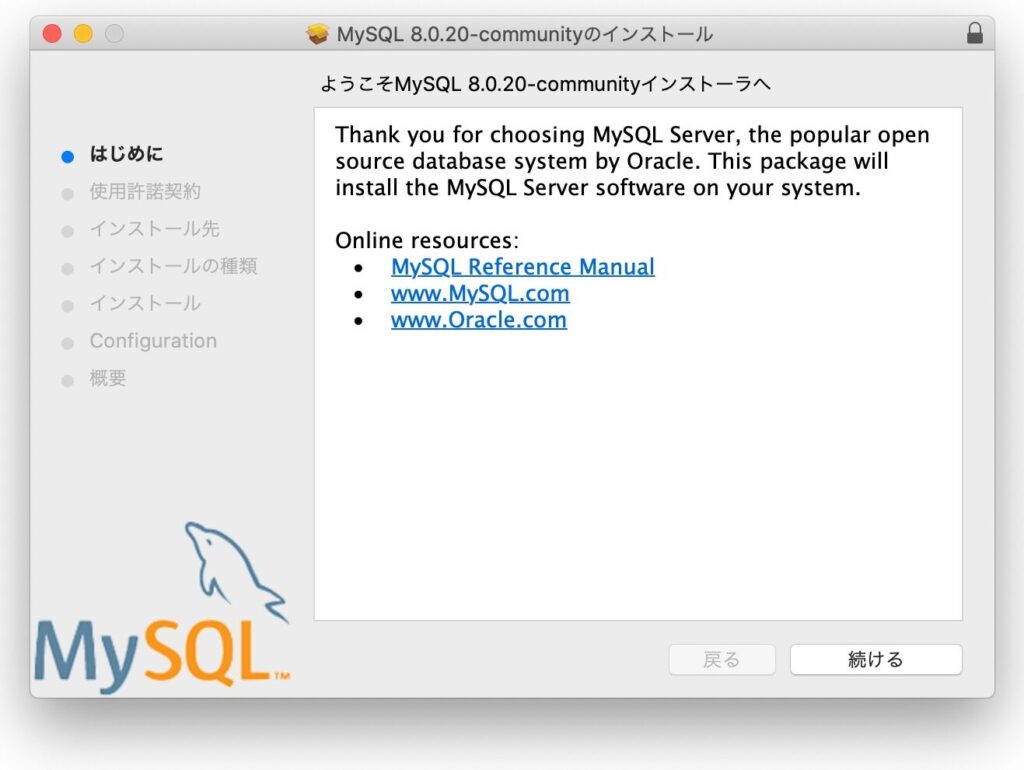私たちがデータベースを扱う時、MySQLは非常に人気のある選択肢です。特にMacユーザーにとっては、効率的で使いやすい環境を提供します。しかし、初めてのインストールは少し戸惑うかもしれません。そこで、MacでのMySQLインストール方法を詳しく解説します。
Mac に MySQL をインストールする理由
MySQLは、データベース管理システムとして非常に人気があります。多くの開発者がその柔軟性やスケーラビリティを評価しています。私たちがMacにMySQLをインストールする理由は多岐にわたりますが、以下のポイントが重要です。
- 高いパフォーマンス: MySQLは、大量のデータを迅速に処理する能力があります。これにより、アプリケーションのレスポンスが向上します。
- オープンソース: MySQLは無料で利用でき、多くのコミュニティがサポートしています。これにより、コストを抑えつつ、質の高いデータベースを使用できます。
- 柔軟なデータモデル: リレーショナルデータベースとして、さまざまなデータ構造をサポートし、複雑なクエリの実行が可能です。
- 広範なプラットフォームサポート: MySQLは、Macを含む多くのオペレーティングシステムで動作します。これにより、開発環境の違いを気にする必要がありません。
- 簡単なインストールと管理: 通常、MySQLのインストールは非常に簡単で、コマンドラインで短時間で完了します。また、ユーザーインターフェースも整備されているため、管理が容易です。
インストール前の準備
インストール前の準備は、MySQLをスムーズに導入するために重要です。必要なステップを明確にしましょう。
必要なシステム要件
MySQLをインストールするためには、以下のシステム要件を確認してください。
- オペレーティングシステム: macOSの最新バージョンが推奨されます。
- メモリ: 最低でも2GB以上が必要です。
- ディスク容量: 500MB以上の空き容量を確保してください。
- プロセッサ: IntelまたはApple Siliconチップが対応しています。
- ネットワーク: インターネット接続が推奨されます。
これらの要件を満たすことで、インストールがスムーズに進みます。
インストール方法の選択肢
インストール方法には主に二つの選択肢があります。それぞれの特徴を確認しましょう。
- Homebrewを利用する方法: コマンドラインを使用して簡単にインストールできます。
- MySQL公式サイトからダウンロード: グラフィカルインターフェースを通じてインストールできます。
Homebrew を使用したインストール
Homebrewを利用することで、MacにMySQLを簡単にインストールできる。以下の手順に従って、スムーズにインストールを進めよう。
Homebrew のインストール手順
- ターミナルを開く。 Launchpadから「ターミナル」を検索し、起動する。
- Homebrewをインストールする。 次のコマンドをターミナルに入力し、Enterを押す。
/bin/bash -c "$(curl -fsSL https://raw.githubusercontent.com/Homebrew/install/HEAD/install.sh)" brew --version MySQL のインストール手順
- MySQLをインストールする。 ターミナルに次のコマンドを入力する。
brew install mysql brew services start mysql mysql_secure_installation mysql -u root -p MySQL の設定
MySQL の設定は、データベースの利用をスムーズにするために非常に重要です。ここでは、初期設定やユーザー追加、権限設定の手順を詳しく解説します。
初期設定の方法
初期設定を行うことで、MySQL を正しく機能させます。以下の手順に従ってください。
- MySQL サーバーを起動します。ターミナルで次のコマンドを入力します。
- 初期設定スクリプトを実行します。以下のコマンドを入力します。
mysql_secure_installation ユーザーの追加と権限設定
新規ユーザーを追加し、適切な権限を設定することが大切です。以下の手順で行います。
- MySQL にログインします。ターミナルで次のコマンドを入力します。
mysql -u root -p CREATE USER 'newuser'@'localhost' IDENTIFIED BY 'password'; GRANT ALL PRIVILEGES ON *.* TO 'newuser'@'localhost' WITH GRANT OPTION; FLUSH PRIVILEGES; EXIT; MySQL の動作確認
MySQL をインストールした後、動作を確認することが重要です。以下のステップに従って、動作確認を行いましょう。
- ターミナルを開く。 アプリケーションからターミナルを選択します。
- MySQL サーバーを起動する。 以下のコマンドを入力し、実行します。
mysql.server start - ログイン情報を入力する。 次に、MySQL に接続するため、以下のコマンドを利用します。
mysql -u root -p - パスワードを入力する。 ルートユーザーのパスワードを入力し、Enter を押します。
- 接続が成功したか確認する。 接続が成功すると、MySQL プロンプトが表示されます。これにより、正しく動作していることを確認できます。
- 簡単なクエリを実行する。 次のコマンドでデータベースの一覧を表示します。
SHOW DATABASES;
トラブルシューティング
MySQLのインストール中や設定後に問題が発生することがありますが、これを解決するための手順を以下に示します。
- ターミナルを開き、次のコマンドを入力します。
- サービスが停止している場合、次のコマンドで起動します。
- MySQLが起動しない場合、ログファイルを確認します。
- デフォルトのポート3306が別のプロセスによって使用されている場合があります。
Conclusion
MySQLのインストールが完了したら次のステップに進む準備が整いました。私たちの提供した手順に従って、正しく設定を行いデータベースの管理を始めることができます。トラブルシューティングの方法も身につけておくことで、問題が発生した際に迅速に対処できるでしょう。
これからの開発プロジェクトにおいて、MySQLが強力なパートナーとなることを実感できるはずです。ぜひ、私たちと一緒にMySQLの世界を楽しんでいきましょう。